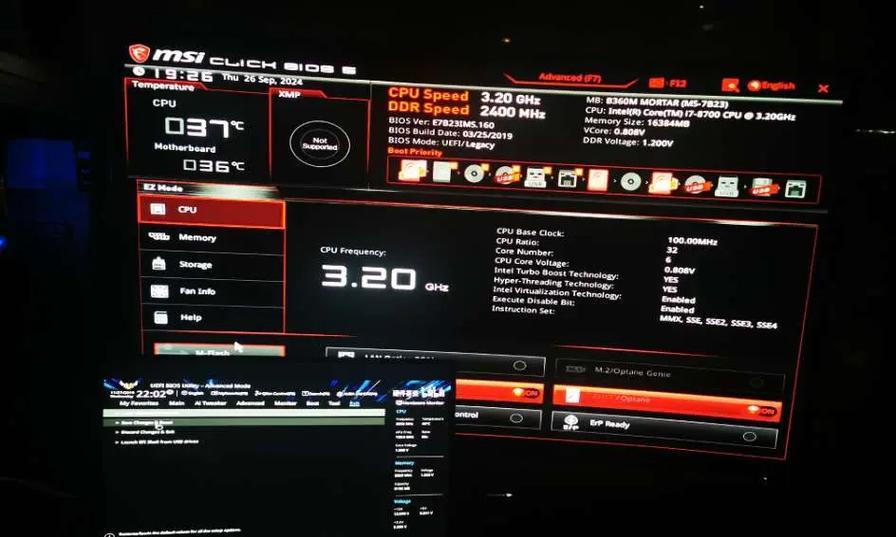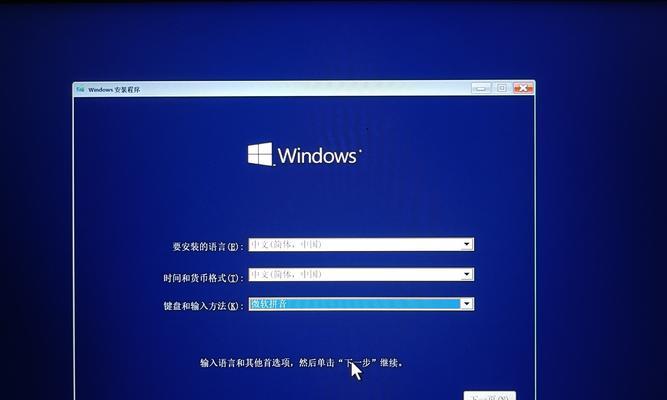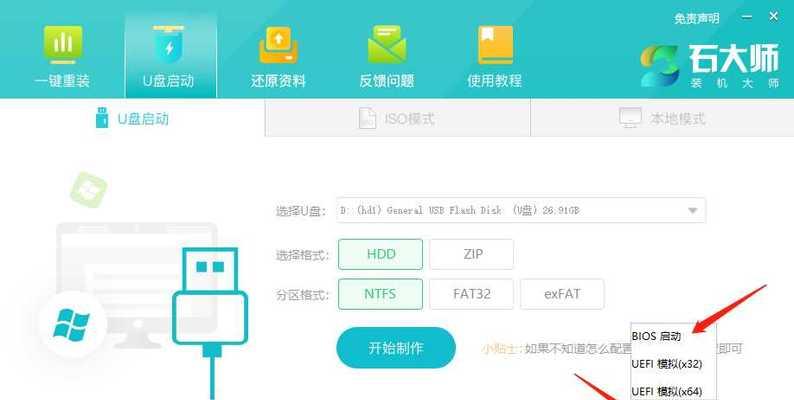随着时间的推移,我们的电脑可能会变得越来越慢,这时候重装操作系统可能是一个不错的选择。而在重装系统的过程中,使用U盘可以让整个过程变得更加方便快捷。本文将详细介绍如何使用U盘重装Win10系统。
1.如何准备一个可用的U盘?
确保你有一个容量足够大且可用的U盘,建议容量不少于16GB。插入U盘至电脑USB接口,并备份U盘中的重要文件,因为在制作启动盘的过程中会格式化U盘。
2.下载Win10镜像文件
访问微软官方网站或其他可信赖的软件下载网站,找到适合你电脑的Win10镜像文件并下载下来。确保下载的文件是ISO格式的镜像文件。
3.制作Win10启动盘
使用第三方软件(如Rufus等)将下载好的镜像文件写入U盘中,制作成启动盘。打开软件并按照指示操作,选择正确的U盘和镜像文件,然后点击“开始”按钮开始制作启动盘。
4.设置电脑启动项
重启电脑并按下对应的启动项设置键(通常是F2、F10或Del键),进入BIOS设置界面。找到启动项设置,并将U盘设为首选启动项。保存设置并退出BIOS。
5.重启电脑并进入Win10安装界面
将制作好的U盘插入电脑,重启电脑后按下任意键进入U盘启动界面。选择语言、时区等相关设置,并点击“下一步”。
6.开始安装Win10系统
在安装界面上,选择“自定义安装”选项,并选择要安装的磁盘分区。如果你想保留一些文件,记得提前备份,然后点击“下一步”开始安装。
7.等待安装完成
安装过程可能需要一段时间,请耐心等待。电脑将会多次自动重启,不要中途断电或拔掉U盘。
8.进行必要的系统设置
在系统安装完成后,根据个人需求进行一些必要的系统设置,如输入用户名、密码、网络连接等。
9.更新驱动程序和系统补丁
在重新安装系统后,为了使电脑正常运行,可以及时更新驱动程序和系统补丁。通过访问设备制造商的官方网站或使用驱动程序管理工具来完成这一步骤。
10.安装常用软件和个人文件
根据自己的需求,重新安装常用的软件和导入个人文件。同时,建议安装一个可靠的杀毒软件来保护电脑安全。
11.验证系统是否正常运行
重装系统后,进行一些基本操作和测试,确保系统正常运行。包括打开软件、访问网页、播放视频等。
12.个性化设置
根据个人喜好,对系统进行个性化设置。可以更改桌面壁纸、安装喜欢的主题、调整系统字体大小等。
13.备份重要文件和设置
在完成系统安装和设置后,记得定期备份重要文件和系统设置。这样,在下次重装系统时可以更加轻松地进行操作。
14.故障排查
如果在重装Win10系统的过程中遇到问题,可以通过查阅相关故障排查文档或寻求技术支持来解决。
15.注意事项
在重装系统之前,务必备份重要文件,并确保有良好的网络连接和稳定的电源供应。此外,了解自己电脑的硬件配置也有助于选择正确的Win10系统版本。
通过使用U盘制作启动盘,我们可以轻松地重装Win10系统。在整个过程中,记得备份重要文件、选择正确的镜像文件、遵循步骤进行操作,以确保重装系统的成功。重装系统后,及时更新驱动程序、安装常用软件和杀毒软件,并定期备份重要文件和设置,可以保持电脑的正常运行和安全。